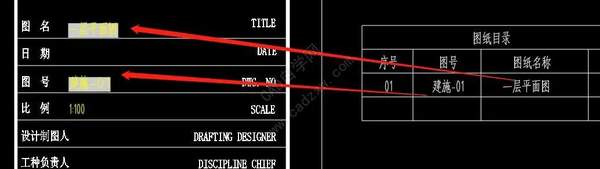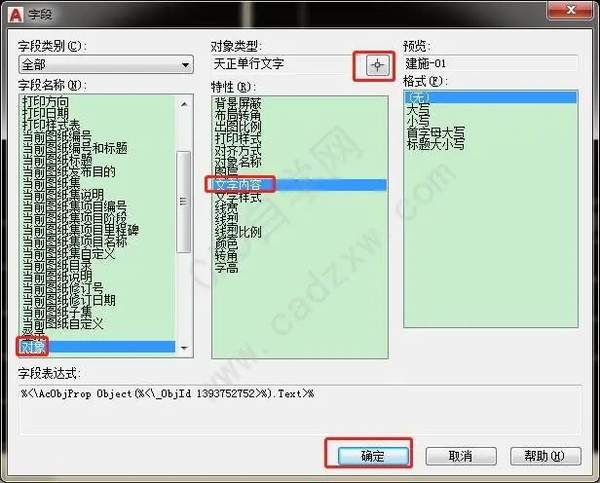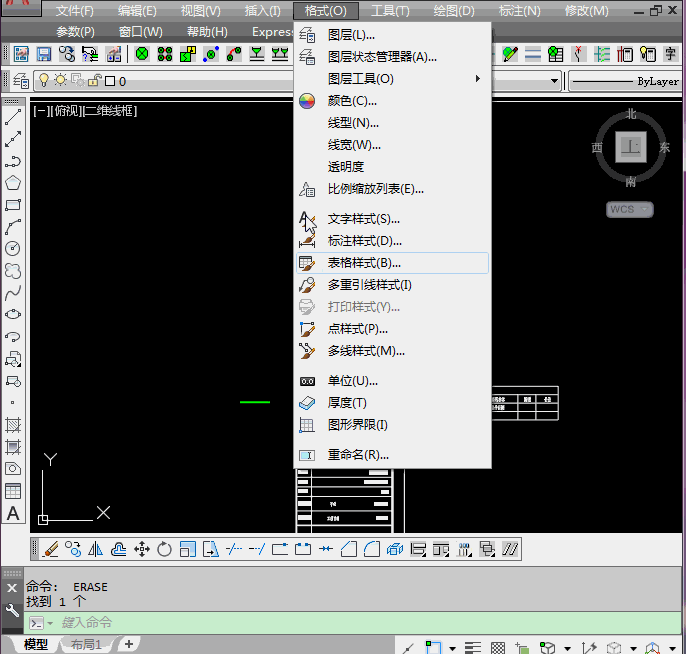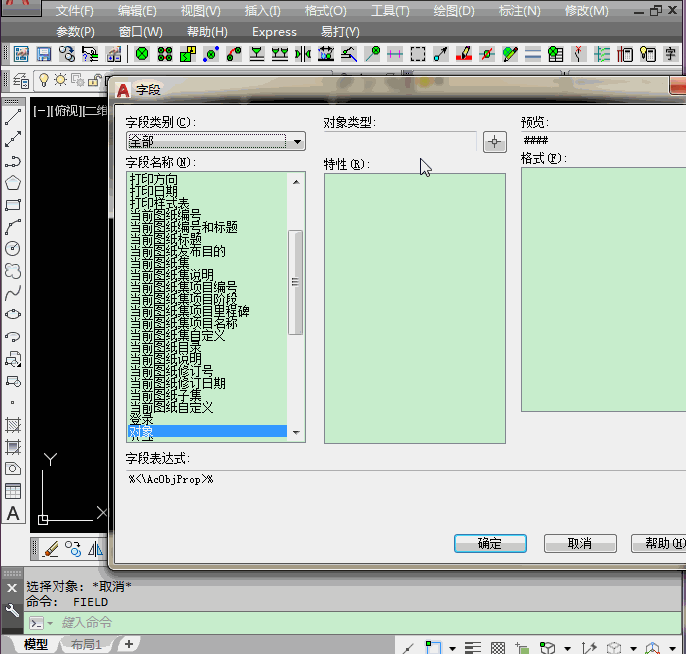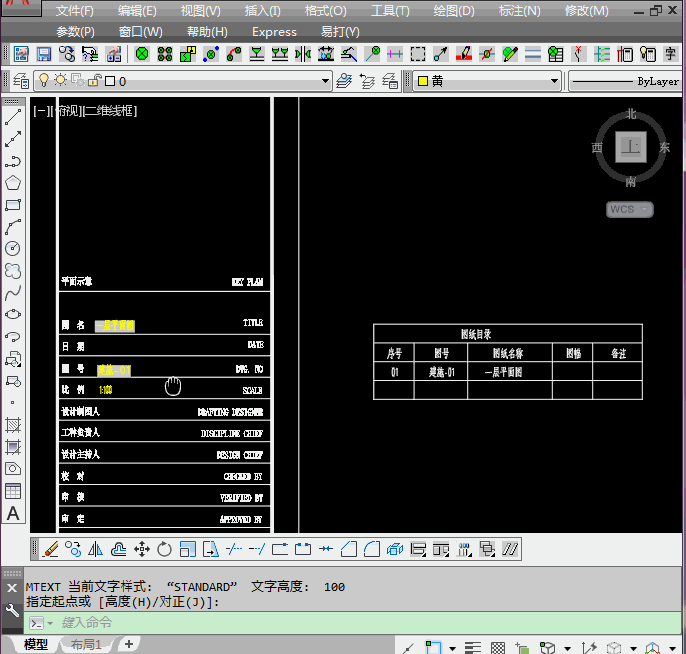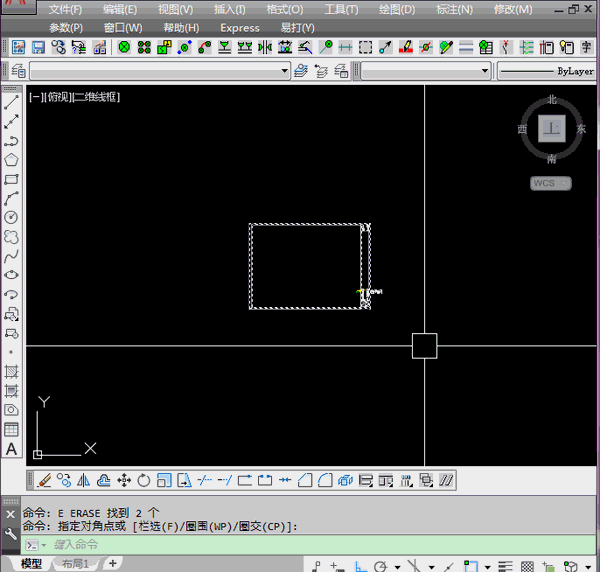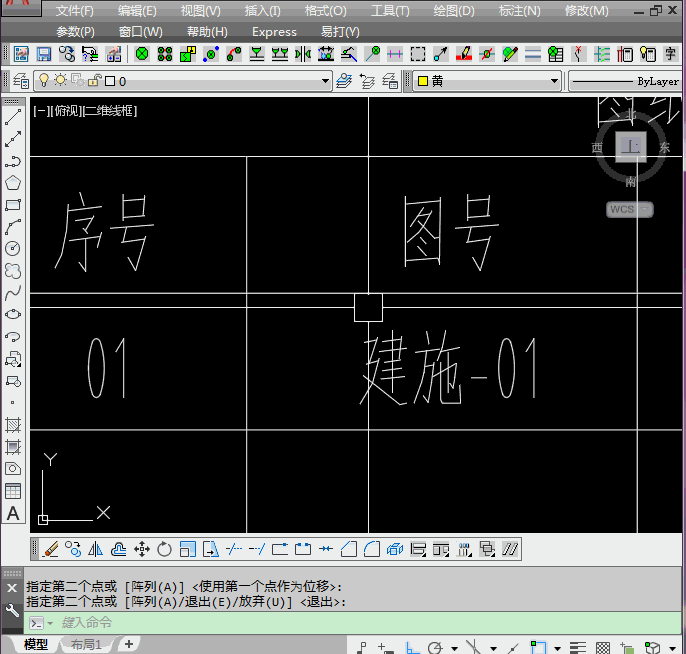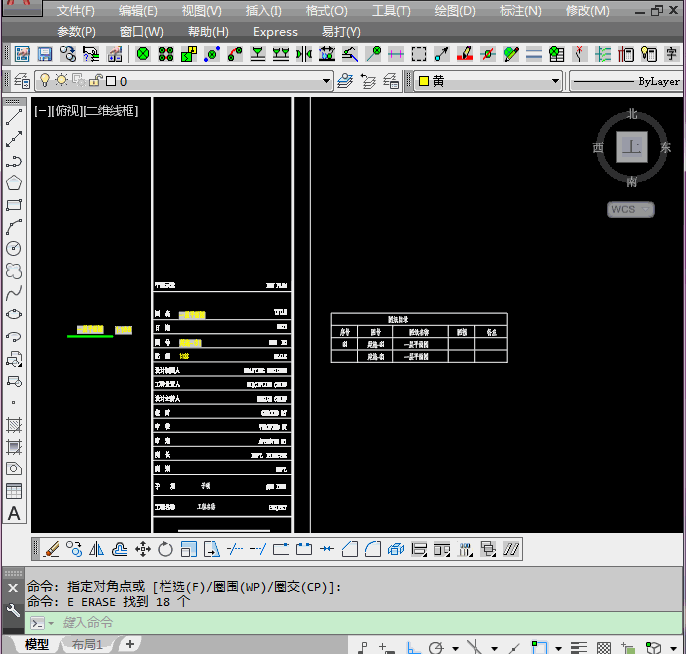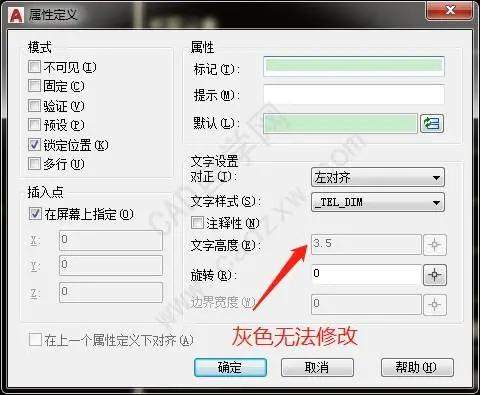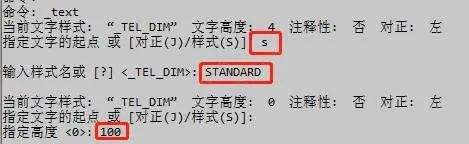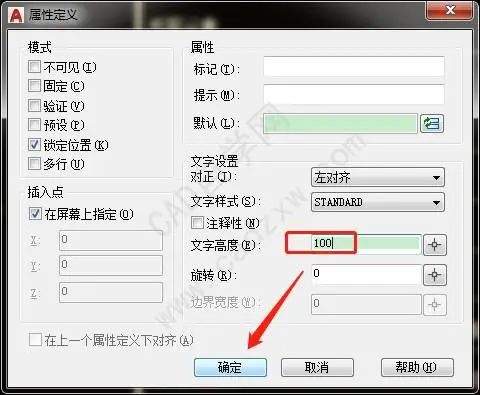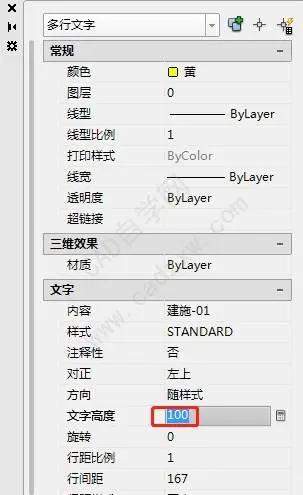CAD图纸目录中图名、图号、比例怎么和图签同步更新
了解字段后,你想到了哪些方法来实现图纸目录中的编号、图名、比例,与图签中与图纸中一致?有两种方法,一种是字段单独使用,不与属性块关联;一种是字段与增强属性块一起使用。
- 只与文字关联
a.菜单栏,插入,字段。选择目录中的建施-01,在图签的图号位置插入字段。重复命令,选择目录中的一层平面图,在图签的图名位置插入字段。
注意生成字段时,一定要在第二列特性中选择“文字内容”。
动图演示:
b.如此,便完成了一张图纸与目录的关联。只要修改目录内容,re重生成图纸,那么图纸中相应内容都会修改。图签内比例修改,那么图中比例也会相应修改。
动图演示:
c.一套图纸中,需要将每个图纸中图签与目录关联,这样一一进行操作,工作量也是很大,比起对照目录更改文字,半斤八两。将字段与目录一起复制,可以不改变关联关系,且各自独立。最后将目录通过移动方式,整合在一张目录里即完成。
动图演示:
注:可能会遇到的问题:在插入字段时,发现生成的字段字体特别小,甚至看不到。
这是因为字段文字大小默认跟随属性文字大小,att属性定义的默认字体高度是3.5。
解决办法一:推荐,比较一劳永逸。菜单栏,绘图,单行文字,选择字体样式,设置字体高度,随意数值即可。在设置前,att属性里的文字高度是灰色,不能更改。所以需要提前设置下字体高度。设置后,再次命令行输入att,打开属性定义窗口,会发现字体高度处可以更改了,修改到你需要的字体高度即可。之后每次插入的字段,都将是此高度。
解决办法二:选中字段,通过特性去更改字体高度。这个方法如果字段数量少,过多,需要一个个更改。也许有人看到这里会说,那我不能全部选中再改吗。可以,但是你每次插入字段的时候,都会因为字段过小,操作不便。
那么当字段与增强属性块结合起来的时候,会更好用吗?你且想想。当你懂得知识需要流通的时候,一定要试一试,将这个知识点讲给你的同事听,下次对比完增强属性块结合使用,我会告诉为什么一定要讲给同事听。
(未完待续,本文是连载,请看当天推文第3条更精彩)